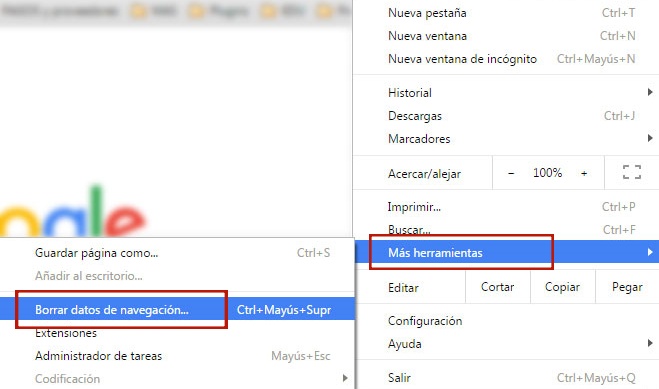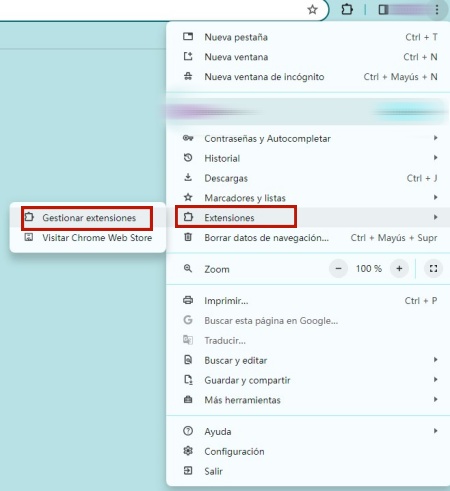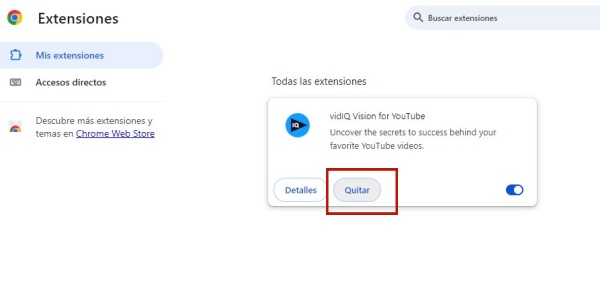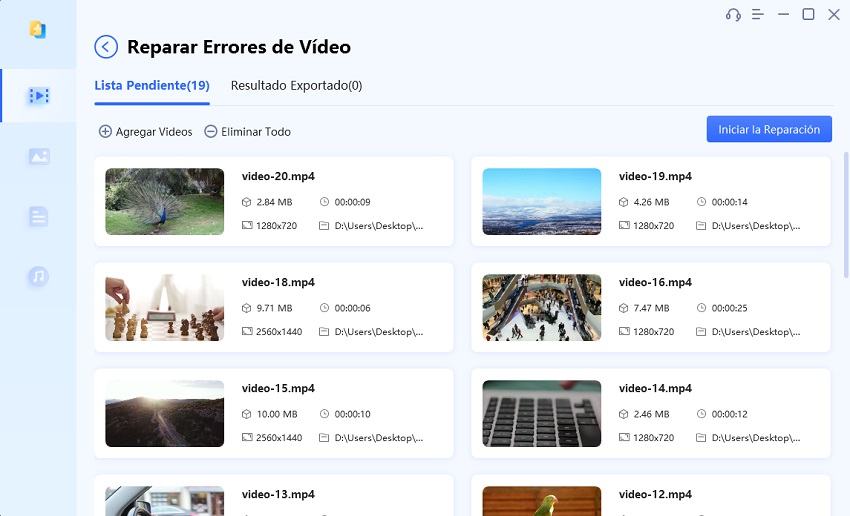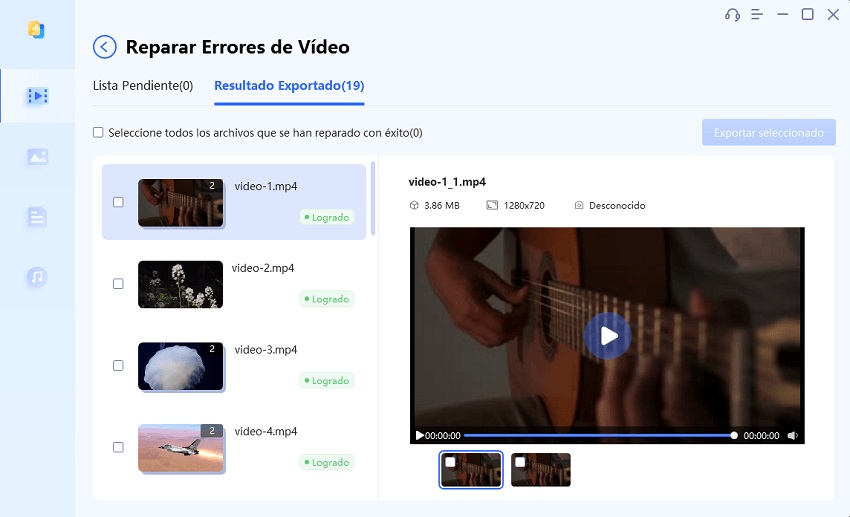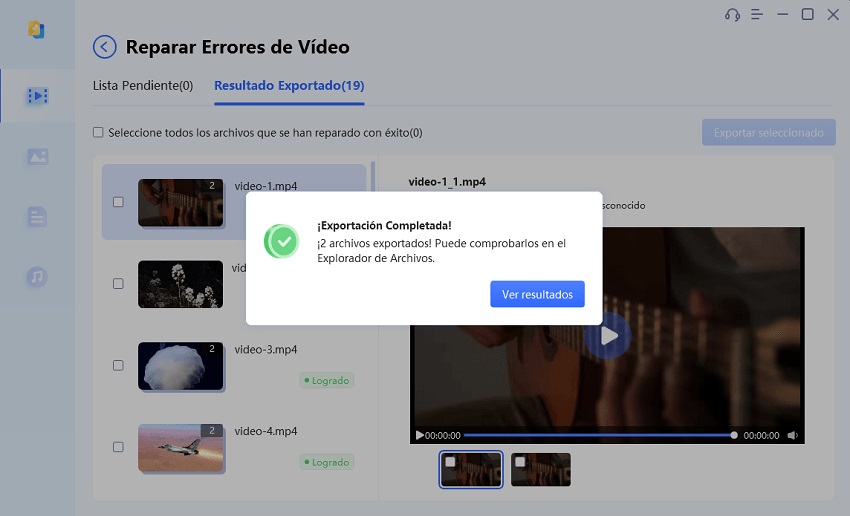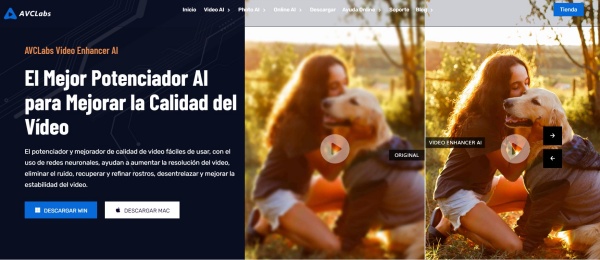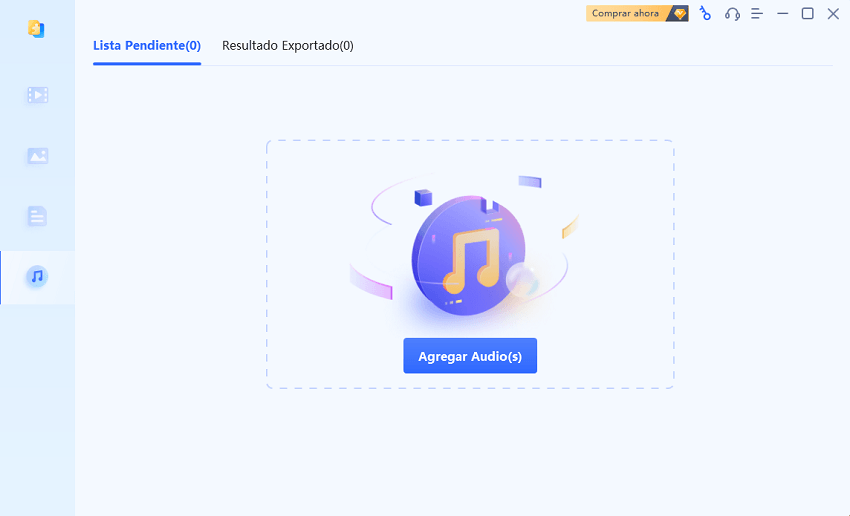¿Cómo reparar Código de Error 100013?
¿Te encuentras con el código de error 100013: lo sentimos el reproductor de vídeo no pudo cargar y no sabes cómo solucionarlo? Descarga 4DDiG File Repair para solucionar este error fácilmente.
Encontrarse con un código de error mientras intentas disfrutar de tu contenido online favorito puede ser una experiencia frustrante, y uno de esos errores que los usuarios pueden encontrarse es el código de error 100013: lo sentimos, el reproductor de vídeo no se pudo cargar. Este problema puede interrumpir la experiencia de streaming continua que esperamos tener hoy en día en la era digital, dejando a los usuarios perplejos y ansiosos por una solución.
En este artículo explicaremos las posibles causas del código de error 100013 y exploraremos los pasos prácticos para solucionar y resolver el problema, asegurándonos de que puedas volver a disfrutar de tus vídeos sin interrupciones.

Parte 1: ¿Qué es el código de error 100013?
Cuando los usuarios intentan transmitir vídeos en línea, suelen encontrarse con el código de error 100013. Este error indica: "Lo sentimos, el reproductor de vídeo no pudo cargar, código de error 100013". La causa principal de este error es un fallo de comunicación entre el dispositivo del usuario y el servidor que aloja el contenido de vídeo, aunque los signos exactos del error pueden variar en función de la plataforma y la aplicación.
Hay varias razones por las que el código de error 100013 puede aparecer. Por ejemplo, problemas de red, como una conexión a Internet lenta o poco fiable, o problemas con el servidor que aloja el contenido de vídeo. Este error también puede deberse a problemas de software del dispositivo, como aplicaciones no actualizadas o ajustes incompatibles.
Parte 2: ¿Cómo corregir el código de error 100013?
Éstas son algunas soluciones que pueden ayudar a resolver el código de error 100013:
Soluciones sencillas:
Solución 1: Reiniciar tu PC/teléfono
Reiniciar el dispositivo es una de las soluciones más sencillas y eficaces para solucionar el código de error 100013. Reiniciar el PC o el teléfono puede ayudar a eliminar fallos temporales, actualizar los procesos del sistema y establecer una conexión clara con los servidores que alojan el contenido del vídeo. Después de reiniciar el dispositivo, intenta reproducir el vídeo de nuevo y comprueba si persiste el error "Lo sentimos, el reproductor de vídeo no pudo cargar, código de error 100013". Si el problema persiste, pasa al siguiente método.
Solución 2: Asegurarse de que tu conexión a Internet es buena
Para una transmisión de vídeo perfecta, una conexión a Internet eficiente y fiable es esencial, y los problemas de conectividad a menudo causan el código de error 100013. Asegúrate de que tu conexión a Internet es buena antes de proceder con el proceso de reproducción de vídeo. Si hay una red Wi-Fi disponible, conéctate a ella para obtener una conexión más fiable.
Asegúrate de tener una señal fuerte si utilizas datos móviles. Puedes hacer una prueba de velocidad para determinar las velocidades de carga y descarga. Las velocidades lentas pueden provocar problemas de reproducción y almacenamiento en búfer. Si tu conexión a Internet es inestable o lenta, considera la posibilidad de solucionar los problemas de tu módem o router o ponte en contacto con tu proveedor de servicios de Internet.

Soluciones avanzadas:
Solución 3. Borrar la caché y las cookies de tu navegador
Tomemos Google como ejemplo:
- Abre Chrome en su PC.
- Después, ve a la esquina superior derecha y haz clic en Más herramientas.
-
Haz clic en Más herramientas y luego en Borrar datos de navegación.

- En la parte superior, elige un intervalo de tiempo. A continuación, selecciona Todo el tiempo para borrarlo todo.
- Junto a "Cookies y otros datos del sitio" e "Imágenes y archivos almacenados en caché", marca las casillas.
- Haz clic en Borrar datos.
Después de borrar la caché y las cookies del navegador, vuelve a visitar la plataforma en la que encontraste el código de error 100013 e intenta reproducir el vídeo de nuevo. Esta acción debería crear un entorno más limpio para la reproducción de vídeo, lo que podría resolver el problema.
Solución 4: Desactivar las extensiones de tu navegador
Las extensiones del navegador a veces entran en conflicto con la reproducción de vídeo, provocando el código de error 100013. Deshabilitar las extensiones temporalmente puede ayudar a identificar si son las culpables. Sigue los siguientes pasos para saber cómo desactivar extensiones en Google Chrome:
- En primer lugar, debes iniciar el navegador Google Chrome en tu ordenador.
-
A continuación, haz clic en los tres puntos verticales de la esquina superior derecha, pasa el cursor sobre "Extensiones" y, a continuación, haz clic en "Gestionar extensiones."

-
A continuación, verás una lista de las extensiones instaladas y podrás desactivar cada una de ellas pulsando el interruptor situado junto a su nombre. Alternativamente, puedes desinstalarlas temporalmente haciendo clic en el botón "Quitar".

- Ahora comprueba tu plataforma donde te encontraste con "lo sentimos el reproductor de vídeo no pudo cargar, código de error: 100013" e intenta reproducir el vídeo. Comprueba si el problema persiste o no.
Solución 5: Actualizar tu navegador
Si estás utilizando un navegador obsoleto, puede crear problemas de compatibilidad y errores como el código de error 100013. Aunque se actualiza automáticamente, si has modificado la configuración, comprueba si hay actualizaciones en el navegador y asegúrate de que sigue al día. Después de actualizarlo, reinicia el navegador y comprueba si persiste el código de error 100013. Mantener tu navegador actualizado puede solucionar problemas de compatibilidad y mejorar su rendimiento general, resolviendo potencialmente los problemas de reproducción de vídeo.
Solución 6: Reparar tu vídeo dañado o corrupto con la herramienta profesional de reparación de vídeo
A pesar de seguir los métodos anteriores, si sigues enfrentándote al código de error 100013, es posible que el propio archivo de vídeo esté dañado o corrupto. En tales situaciones, una herramienta especializada de reparación de vídeo puede ser la solución más eficaz para reparar y restaurar tu contenido. 4DDiG Video Repair es una herramienta potente y versátil para reparar archivos de vídeo corruptos o dañados. Si tus vídeos muestran errores de reproducción o fallos o se niegan a cargar por completo, 4DDiG Video Repair está equipado para manejar diversos problemas, proporcionando a los usuarios una solución fiable para reparar su precioso contenido multimedia.
Estas son las principales características de 4DDiG Video Repair:
- Amplia compatibilidad: 4DDiG Video Repair soporta una amplia gama de formatos de vídeo, garantizando la compatibilidad con una gran variedad de archivos. Esto incluye formatos populares como MP4, MOV, AVI, MKV y más.
- Reparación eficaz de vídeo: Este software utiliza algoritmos avanzados para analizar y reparar archivos de vídeo dañados. Puede arreglar sin dificultad problemas como pixelación, problemas de sincronización audio-vídeo y otras anomalías que puedan estar causando errores de reproducción.
- Interfaz fácil de usar: 4DDiG Video Repair está diseñado pensando en la comodidad del usuario. La interfaz intuitiva simplifica el proceso de reparación de vídeo, incluso para aquellos con conocimientos técnicos limitados.
- Vista previa antes de guardar: 4DDiG Video Repair permite a los usuarios previsualizar el vídeo reparado antes de realizar la reparación. Esta función tiene un valor incalculable, ya que permite a los usuarios evaluar la eficacia de la reparación y asegurarse de que el resultado final cumple sus expectativas.
- Seguro y fiable: La seguridad es una prioridad, y 4DDiG Video Repair garantiza que tus vídeos reparados están libres de cualquier amenaza adicional.
Sigue los siguientes pasos que pueden ayudarte a utilizar 4DDiG Video Repair para reparar vídeos dañados/corruptos en Windows o Mac:
Descarga Segura
Descarga Segura
Elige "Reparar Errores de Vídeo": Inicia 4DDiG File Repair, elige "Reparar Errores de Vídeo" en el menú principal y pulsa el botón "Iniciar".

-
Añade Vídeo(s) Dañado(s): Para añadir uno o más archivos de vídeo dañados desde tu ordenador, haz clic en "Agregar Vídeo(s)". Después, para añadirlos a la cola de reparación, haz clic en el botón "Abrir".

-
Inicia la reparación de vídeo(s) dañado(s): Después de importar el vídeo dañado, selecciona "Iniciar reparación" y espera a que el software termine de repararlo.

-
Revisa los vídeos reparados: Puedes obtener una vista previa de los vídeos reparados seleccionando la opción "Ver resultados" una vez finalizada la reparación.

-
Exporta y guarda los vídeos reparados: Exporta y guarda los vídeos reparados: Haz clic en "Exportar" para cada vídeo reparado si estás satisfecho con los resultados, o haz clic en "Exportar seleccionados" para guardar los vídeos seleccionados en tu ordenador.

Preguntas frecuentes sobre el código de error 100013
1. ¿Cómo puedo arreglar el reproductor de vídeo de Chrome?
Empieza por borrar la caché y las cookies del navegador para solucionar los problemas del reproductor de vídeo de Chrome. Si eso no funciona, desactiva las extensiones, actualiza Chrome a la última versión, ten una buena conexión a Internet, etc. Si el problema persiste, considera la posibilidad de utilizar una herramienta especializada de reparación de vídeo para solucionar posibles daños o corrupción de archivos.
2. ¿Cómo descargo vídeos defectuosos de Chrome?
Prueba con otro navegador, desactiva el cortafuegos y el antivirus, reinicia el ordenador, guarda el archivo en otra ubicación, utiliza la ventana de incógnito de Chrome o reinicia Chrome para resolver el problema de la descarga.
3. ¿Cómo puedo solucionar el error de VLC Media Player?
Para solucionar los errores de VLC Media Player, actualiza el software a la última versión, asegurando la compatibilidad con tu sistema operativo. Borra la caché y restablece las preferencias. Si el problema persiste, considera reinstalar VLC.
¿VLC no reproduce videos MP4? 8 soluciones rápidas para probar
Conclusión
Mientras ves contenido digital, problemas como el código de error 100013 pueden ser un obstáculo irritante. Si bien las acciones iniciales de solución de problemas, como reiniciar los dispositivos, comprobar las conexiones a Internet, eliminar los datos del navegador, etc. son útiles, los problemas persistentes pueden sugerir daños subyacentes en el archivo de vídeo. En tales circunstancias, la herramienta 4DDiG File Repair es una excelente opción, ya que proporciona un enfoque exhaustivo para arreglar y reparar vídeos dañados o corruptos. ¡No dudes en probarlo!